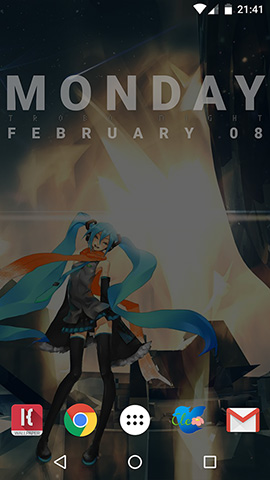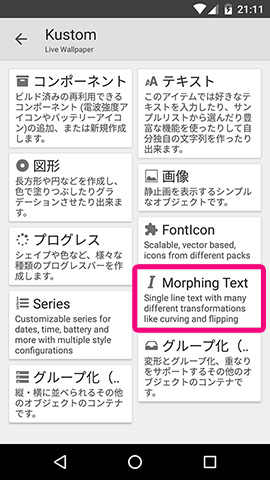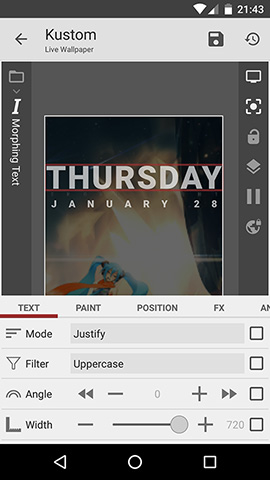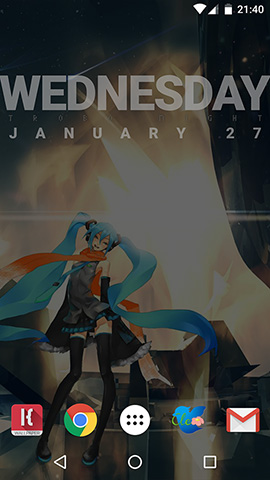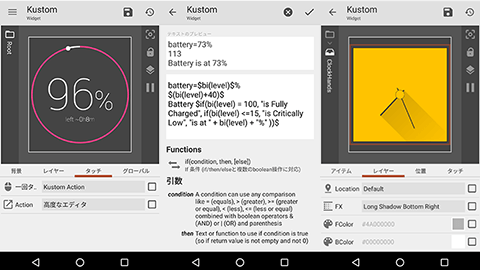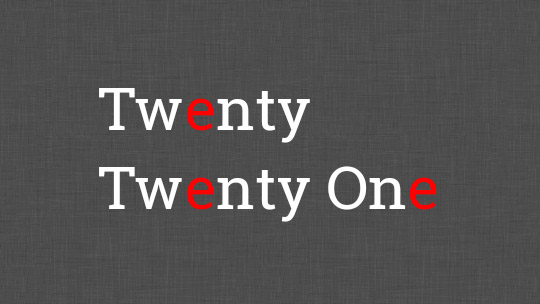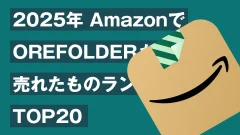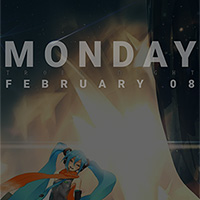
KLWPでテキストを均等割り付けしてポスターのようにバランスを取る
KLWPでは、もちろん曜日や日付をテキストで表示することができます。でも曜日は英語だとMonday(6文字)やWednesday(9文字)のように文字数がバラバラ。こういうのをホーム画面に表示させると、案外空いたスペースが気になるものです。
テキストの表示文字数ごとに字間幅を調整できたらなーと思うのですが、それを解決するのが「均等割り付け」です。字間ではありませんが、文字列の幅を先に決めてしまって、その中にテキストが等間隔で並ぶように調整する方法です。ワープロソフトなどではよくある機能ですね。KLWPにはこの機能があるのです。
- 本記事は広告およびアフィリエイトプログラムによる収益を得ています。
サンプル
「MONDAY」と「FEBRUARY 08」は文字数もテキストの大きさも違いますが、両端は揃ってますよね?普通のテキストだと「FEBRUARY 08」のほうがもっと字間が狭まって中央寄りになってしまいます。
均等割り付けのやり方
KLWPのアイテムには「Morphing Text」というものがあります。変形文字ですね。これは普通の「テキスト」と同じように文字列を表示させるアイテムです。これの項目の中に「Mode」というものがあり、そこで「Justify」を選択します。これだけで、そのテキストは均等割り付けになります。
「Mode」の少し下にある「Width」を変更すると、テキストの最大幅が変わります。これが狭いと文字と文字が重なったようになります。フォントのサイズ自体は広げようが狭めようが変わりません。字間が変わるだけです。
完成例
一番最初の画像とも見比べてもいいですが、曜日の文字数によって字間が変わっているのがわかると思います。WEDNESDAYはくっつきそうなくらいに狭いですね…。
これを使えば、『TypoClock』のような表示もうまくできるのではないでしょうか。ただ、やっぱりこういうのは画面いっぱいにどーんと広がるような使い方がカッコいいのではないかと思います。映画のポスター等で、そんな感じの、ありますよね?(伝われ)
「Morphing Text」はこのほかにも、円弧状に曲げたり、縦に伸縮させたり、斜体の角度を調整することもできます。使いこなすといろいろできそうですね。
本記事に記載された内容は記事公開時点のものであり、必ずしも最新の情報とは限りません。記事をご覧いただく際には、最新の情報を確認するようお願いいたします。
OREFOLDER編集長。
1979年静岡県清水市生まれ、現静岡市清水区在住。
様々な巡り合わせから、このサイト1本で生活してる氷河期世代の一人。ガジェットに限らず広く浅く様々なものに興味があります。
スマートフォンは2010年にXperia SO-01Bを買ったのが最初。同時にb-mobile U300で格安SIMも始めました。これまでに数百台のスマホを手にし、格安SIMも常時20種類以上契約しています。